Cho mình biết những thủ thuật của Microsoft Outlook được ko
Bài này hướng dẫn các bạn cách sử dụng Microsoft Outlook (Hoặc Outlook Express) để lấy và gửi thư với Gmail.
Cách sử dụng gmail trong outlook này áp dụng được cho tài khoản Gmail cá nhận dạng abc@gmail.com và cả tài khoản dùng Google app dạng abc@mailcongty.com
Bước 1: Cấu hình Gmail để bật chức năng truy cập hòm thư từ ngoài
- Đăng nhập vào Gmail
- Click biểu tượng cấu hình ![]() ở góc trên phải
ở góc trên phải
- Chọn Setting (Cài đặt)
- Click chọn tab Forwarding and POP/IMAP (Chuyển tiếp và POP/IMAP)
- Chọn Enable POP for all mail or Enable POP for mail that arrives from now on. (Bật chức năng tải POP cho tất cả thư)
- Click Save Changes (Lưu thay đổi) để lưu lại các thiết lập.
Bước 2: Cấu hình để Outlook lấy thư Gmail về máy tính
- Mở Outlook
- Click vào menu Tools, rồi chọn Accounts… hoặc Account Settings…
- Tại tab E-mail, click New…
- Click vào chọn Manually configure server settings or additional server types như hình dưới:
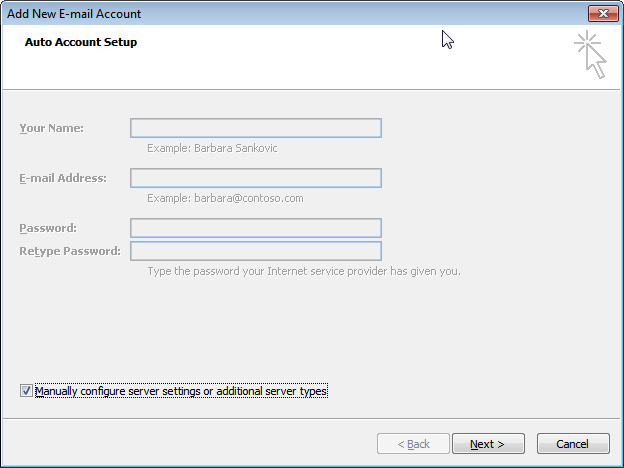
- Click chọn mục Internet E-mail rồi click next
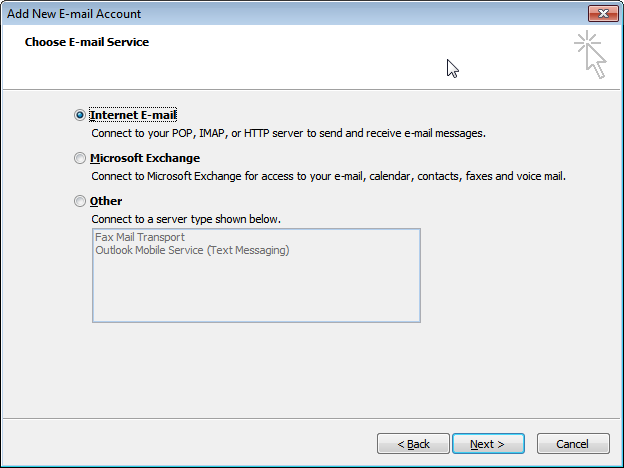
- Điền tên và các thông tin khác vào hộp thoại như hình dưới với:
+ Your name: Là tên của bạn
+ E-mail address: là email của bạn (VD như tranthu09282@gmail.com hoặc info@trungtamtinhoc.edu.vn)
+ User Name: Là email Gmail của bạn (VD như tranthu09282@gmail.com hoặc info@trungtamtinhoc.edu.vn)
+ Password: Là mật khẩu tài khoản Gmail của bạn tương ứng với email phía trên
Các thông số khác chọn như hình dưới:
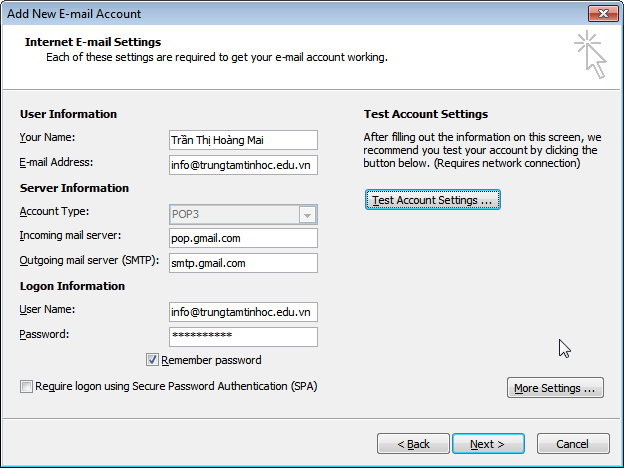
- Click vào nút More Settings… để xuất hiện hộp thoại cấu hình nâng cao như dưới đây. Trong hộp thoại dưới, click vào tab Outgoing và tab Advanced, rồi thiết lập chính xác như 2 hình dưới đây.
Đây là bước quan trọng nhất, chỉ cần sai một chút là bạn sẽ không thể nhận và gửi thư Gmail với Outlook. Xong rồi thì click OK:
Như đã thông báo trước, các hình dưới đây nói về cấu hình để sử dụng Gmail trong Outlook được ẩn đi vì bạn đang xem bản xem thử, vui lòng đăng ký hoặc đăng nhập để xem bản đầy đủ.
- Click nút Test Account Settings… Nếu ra hộp thoại thông báo “Congratulation!…” thì bạn đã cấu hình thành công. Ngược lại, kiểm tra chính xác lại các thông tin Username, Password và các settings trong mục ngay bên trên vừa nói (Mục More Settings…)
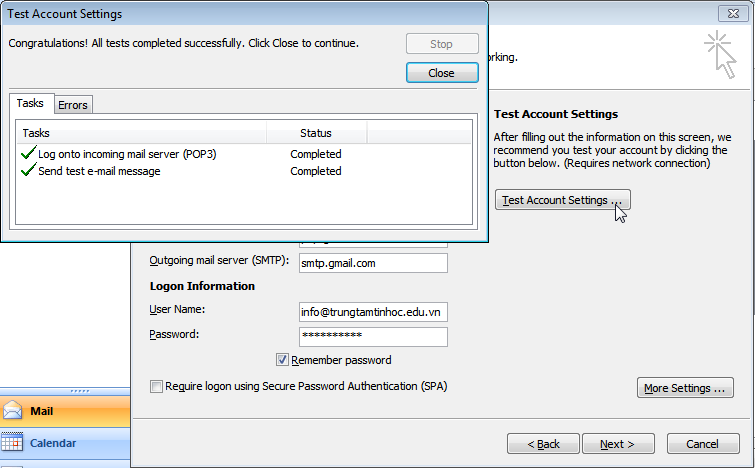
- Sau khi cấu hình thành công, Click next bạn sẽ nhận được màn hình “Congratulation!” dưới đây. Click Finish để kết thúc cấu hình.
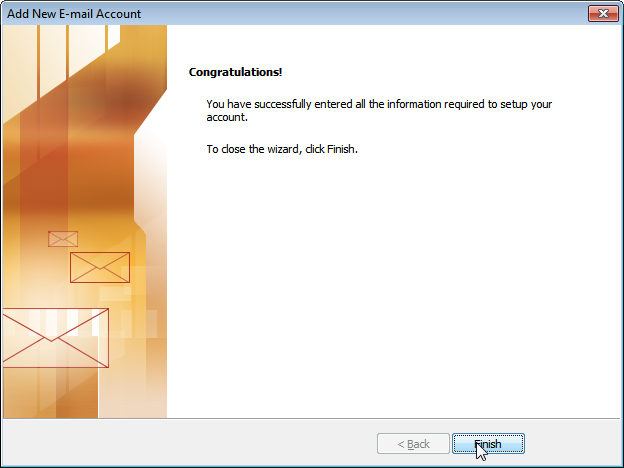
- Click close trong hộp thoại Account Settings để quay về màn hình chính Outlook
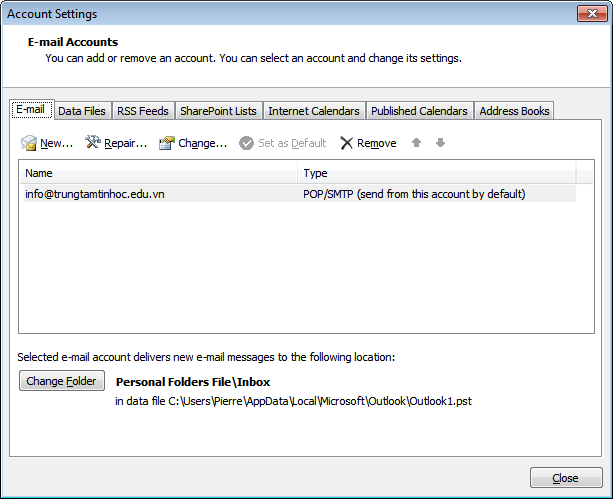
- Bây giờ bạn có thể gửi email hoặc lấy email về với tìa khoảng Gmail của bạn.
Hãy thử lấy email về bằng cách chọn menu Tool -> Send/Receive -> Send/Receive All (Hoặc đơn giản là bấm phím F9)
Các email từ Gmail sẽ đổ về Outlook trên máy của bạn.
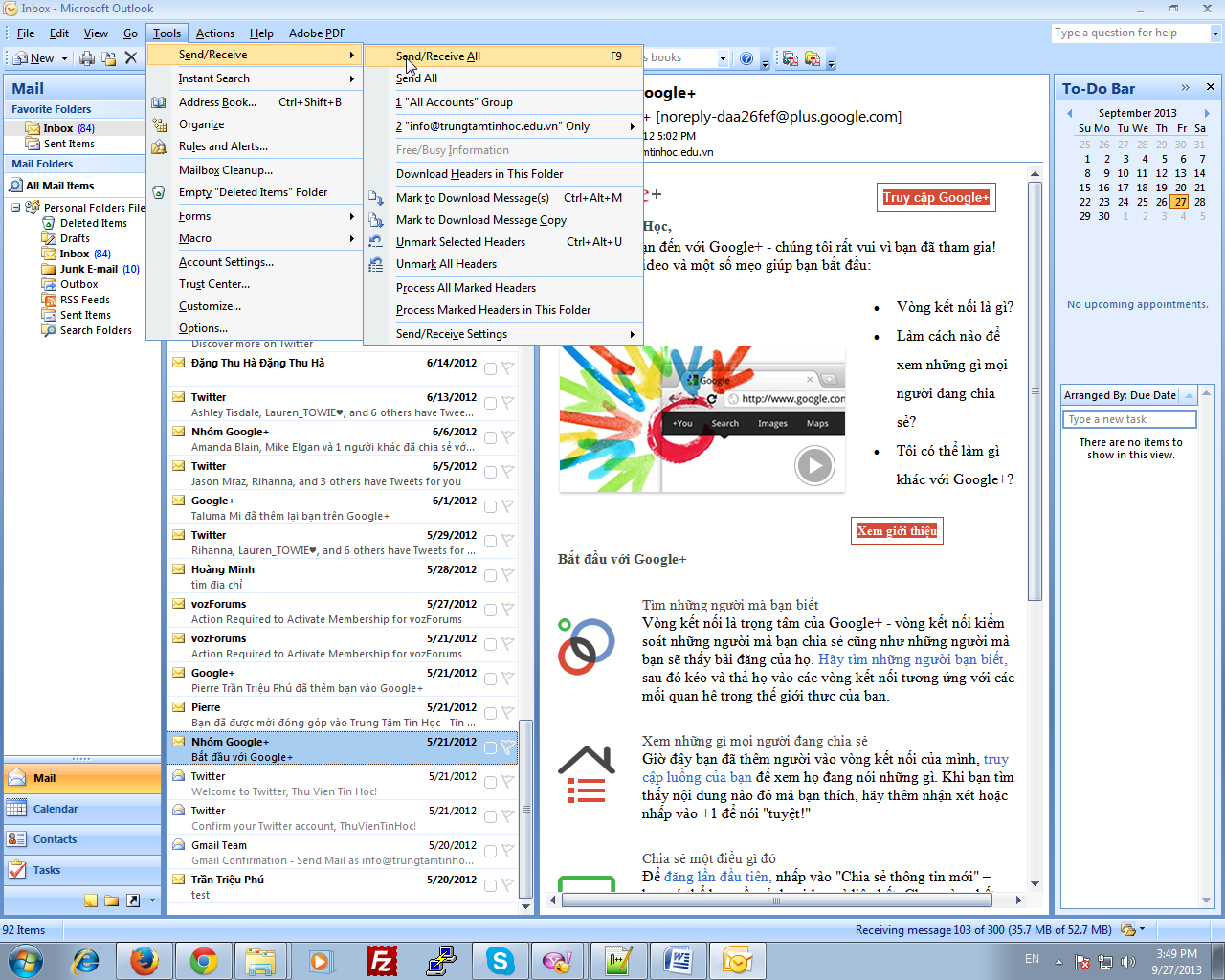
Làm đúng các bước về cấu hình gmail trong outlook như trên, bạn sẽ thành công.
Chúc bạn thành công và thoải mái hơn với việc check mail Gmail trên Outlook.
Xem thêm cách quản lý nhiều email bằng một tài khoản Gmail và cách tự động chuyển tiếp email trong Gmail để cập nhật thêm nhé.
Mở Calendar, Contacts, hoặc Task List trong cửa sổ riêng
Bạn có cảm thấy nhàm chán khi phải kích vào các nút điều hướng mỗi khi muốn chuyển giữa Inbox và Calendar? Kích chuột phải vào bất cứ một nút điều hướng nào và chọn Open in a New Window, khi đó bạn sẽ giữ được Calendar hoặc Contacts mở trong các cửa sổ riêng. Chúng sẽ vẫn mở khi bạn xử lý các thông báo; khi di chuyển giữa các cửa sổ, bạn chỉ cần sử dụng Alt-Tab để điều hướng giữa chúng.
Hiển thị nhiều ngày tháng trong Calendar
Bạn có thể hiển thị nhiều ngày tháng, liên tục hay không liên tục trong một lịch biểu bằng cách vào phần hiển thị lịch biểu hàng tháng trong phần trên bên trái của cửa sổ lịch biểu và nhấn Ctrl cộng với việc kích đồng thời ngày mà bạn muốn xem. Mỗi ngày mà bạn Ctrl-click sẽ xuất hiện dưới dạng một cột trong phần hiển thị Calendar chính. Bạn cũng có thể hiển thị một dải các này liên tục bằng cách kéo chuột trên một loạt các ngày trong tháng.
Tùy chỉnh các biểu tượng cờ và hạng mục
Bạn có thể sử dụng biểu tượng cờ trong danh sách các thư trong Inbox để nhắc nhở mình về thông báo mà bạn cần xem vào thời điểm nào đó, hoặc biểu tượng hạng mục để giúp bạn tổ chức mail của mình. (Biểu tượng cờ sẽ xuất hiện ở phần bên phải của mỗi entry trong danh sách thư của Outlook; biểu tượng hạng mục là một hình vuông lượn tròn ơ bên trái của mỗi biểu tượng cờ). Bạn có thể chỉ định màu cờ nào hoặc màu hạng mục nào sẽ xuất hiện mặc định khi kích vào các biểu tượng đó. Đơn giản chỉ cần kích phải vào bất cứ biểu tượng cờ hoặc hạng mục nào, chọn Set Quick Click…, và chọn hạng mục hoặc cờ mà bạn muốn sử dụng mặc định.
Sử dụng các chữ viết tắt cho ngày và giờ
Calendar của Outlook hiểu cả hai văn bản tiếng Anh thô và các chữ viết tắt trong các trường Start Time và End Time của nó. Cho ví dụ, thay vì việc đánh ngày, bạn chỉ cần đánh "next Tue" hoặc "next month", khi đó Calendar sẽ chèn đúng ngày. Trong trường giờ, bạn có thể nhập vào "now" hoặc giờ viết tắt giống như "4p", khi đó Outlook sẽ tự chuyển thành "4:00 p.m". Còn có rất nhiều chữ viết tắt khác cũng làm việc trong cửa sổ lịch biểu, điều đó có nghĩa rằng bạn có thể vào hộp thoại Appointment Recurrence và nhập vòa "next Thursday" cho Start time, khi đó Outlook sẽ chỉ định đúng ngày.
Điều chỉnh các menu của Outlook
Bạn có muốn các lệnh vẫn sử dụng thường xuất hiện ở phần trên các menu của Outlook không? Rất đơn giản, chỉ cần chọn Tools | Customize, sau đó là tab Commands và kích Rearrange Commands... Trong hộp thoại đang mở, bạn có thể chuyển các mục menu lên hoặc xuống trong danh sách, xóa các mục bạn không cần thiết sử dụng và add thêm các mục mà bạn muốn. Cũng có thể tiết kiệm thời gian bằng cách chỉ định các phím nóng "accelerator key" để khởi chạy một mục menu nào đó khi bạn đánh một ký tự trong lúc menu đang mở. Để thay đổi hoặc tạo một phím nóng cho một mục menu nào đó, bạn hãy kích Modify Selection trong hộp thoại Rearrange Commands, chèn ký hiệu “&” ngay trước ký tự trong mục menu mà bạn đã chọn làm phím nóng.
Add các ngày nghỉ vào lịch Outlook
Nếu công ty theo dõi các ngày nghỉ lễ bạn có thể add những ngày nghỉ này vào Outlook calendar. Sử dụng Tools | Options; trên tab Preferences, kích Calendar Options…, sau đó kích Add Holidays…, và tích dấu kiểm bên cạnh các ngày nghỉ lễ mà bạn muốn đánh dấu trong lịch của mình.
Chèn dữ liệu lịch biểu vào e-mail
Nếu các tài khoản email của bạn nằm trên Microsoft Exchange server và bạn muốn gửi đến một ai đó cũng sử dụng Exchange server của Microsoft, khi đó bạn có thể chèn các dữ liệu từ lịch biểu của mình vào e-mail. Trong cửa sổ soạn thảo, bạn hãy vào Message ribbon (được chọn mặc định), chọn Calendar từ nhóm Include và chỉ định chu kỳ thời gian và mức chi tiết mà bạn muốn nhóm. Tùy chọn này không có sẵn nếu tài khoản của bạn nằm trên máy chủ POP hoặc IMAP server.
Add một liên lạc từ một thông báo email
Để add một người gửi email vào danh sách liên lạc của bạn, hãy vào thông báo (không phải mục trong danh sách thông báo), kích phải vào tên của người gửi và chọn Add to Outlook Contacts.
Trừ khử các add-in không cần thiết
Nếu bạn muốn Outlook 2007 chạy nhanh bằng cách remove các add-in mà phần mềm khác cài đặt. Hãy vào Tools | Trust Center… sau đó kích Add-ins, tìm đến Manage: mục tại phía dưới cửa sổ, bảo đảm rằng các COM Add-in là các mục hiện hành, kích Go…. Từ hộp thoại COM Add-in bạn có thể vô hiệu hóa một mục nào đó bằng cách tích vào hộp kiểm của nó hoặc remove toàn bộ bằng cách kích Remove.
